CREAR RELACIONES EN ACCESS 2016
Summary
TLDREn este tutorial, se enseña cómo crear relaciones entre tablas en Microsoft Access, específicamente entre las tablas de estudiantes, colegiaturas y cursos. Se explica el proceso de diseño de cada tabla, incluyendo la creación de llaves primarias y foráneas con tipos de datos adecuados. Luego, se detalla cómo establecer las relaciones entre las tablas usando la pestaña de herramientas de base de datos y la opción de relaciones. Se enfatiza la importancia de la integridad referencial y las opciones de actualización y eliminación en cascada para mantener la consistencia de los datos. Finalmente, se muestra cómo imprimir el informe de relaciones para su revisión.
Takeaways
- 😀 El objetivo del tutorial es enseñar a crear relaciones entre tablas en Microsoft Access para gestionar estudiantes, colegiaturas y cursos.
- 😀 En la tabla 'Estudiante', se define el 'Carnet' como la clave primaria, y se configuran campos como 'Nombre', 'Grado' y 'Sección'.
- 😀 Se debe seleccionar el tipo de dato adecuado para cada campo, como 'Número' para el carnet y 'Texto corto' para el nombre del estudiante.
- 😀 Es importante definir claves primarias y foráneas en todas las tablas para mantener la integridad de la base de datos.
- 😀 En la tabla 'Colegiatura', se incluye el 'ID Colegiatura' como clave primaria, la 'Fecha de Pago' y el campo 'Carnet' como clave foránea.
- 😀 Las claves foráneas deben coincidir en nombre y tipo de dato con las claves primarias de las tablas relacionadas para establecer una correcta relación.
- 😀 En la tabla 'Curso', se definen campos como 'ID Curso', 'Nombre del Curso', 'Horario' y la clave foránea 'Carnet' para vincularlo con la tabla 'Estudiante'.
- 😀 La opción 'Relaciones' en Access permite establecer la conexión entre las tablas a través de claves primarias y foráneas.
- 😀 Activar la 'Integridad Referencial' asegura que los datos permanezcan consistentes y que las actualizaciones o eliminaciones en una tabla afecten las tablas relacionadas.
- 😀 El tutorial concluye mostrando cómo generar un informe de relaciones para imprimir la estructura de la base de datos creada en Access.
Q & A
¿Qué objetivo tiene este tutorial?
-El tutorial tiene como objetivo enseñar cómo crear relaciones entre tres tablas en Microsoft Access: Estudiantes, Colegiaturas y Cursos.
¿Cómo se crea la tabla de Estudiantes en Access?
-Para crear la tabla de Estudiantes, se debe ir a la pestaña 'Diseño', nombrar la tabla como 'Estudiante', definir 'Carnet' como la llave primaria, y agregar campos como 'Nombre', 'Grado' y 'Sección'.
¿Qué tipo de dato se utiliza para el campo 'Carnet'?
-El tipo de dato para el campo 'Carnet' es un número, ya que se utiliza como llave primaria en la tabla de Estudiantes.
¿Cómo se relaciona la tabla de Colegiaturas con la tabla de Estudiantes?
-La tabla de Colegiaturas se relaciona con la tabla de Estudiantes a través del campo 'Carnet', que actúa como llave foránea en la tabla de Colegiaturas, vinculado con la llave primaria 'Carnet' en la tabla de Estudiantes.
¿Por qué es importante tener una llave primaria en cada tabla?
-La llave primaria es crucial porque asegura que cada registro en la tabla sea único, lo que facilita las relaciones y la integridad de los datos en la base de datos.
¿Qué significa 'exigir integridad referencial' al crear una relación?
-'Exigir integridad referencial' asegura que los datos relacionados entre tablas se mantengan consistentes. Esto significa que no se puede agregar un registro en una tabla con una llave foránea que no tenga una correspondiente llave primaria en otra tabla.
¿Qué beneficios tiene activar la opción de 'actualizar en cascada'?
-La opción 'actualizar en cascada' permite que, si se actualiza un valor en la llave primaria de una tabla, los campos relacionados en otras tablas también se actualicen automáticamente, manteniendo la consistencia de los datos.
¿Qué sucede si se elimina un registro en una tabla con relaciones en cascada?
-Si se elimina un registro en una tabla con relaciones en cascada, los registros relacionados en otras tablas también serán eliminados automáticamente, asegurando que no queden datos huérfanos.
¿Cuál es la finalidad de la tabla de Cursos en este ejemplo?
-La tabla de Cursos almacena información sobre los cursos que los estudiantes pueden tomar, incluyendo el nombre del curso, el horario y el 'Carnet' del estudiante, que actúa como una llave foránea para relacionar a los estudiantes con los cursos.
¿Cómo se imprime el diagrama de relaciones de las tablas?
-Para imprimir el diagrama de relaciones, se debe ir a la pestaña de 'Informes' y seleccionar 'Informe de relación'. Esto generará un reporte visual de cómo están relacionadas las tablas.
Outlines

此内容仅限付费用户访问。 请升级后访问。
立即升级Mindmap

此内容仅限付费用户访问。 请升级后访问。
立即升级Keywords

此内容仅限付费用户访问。 请升级后访问。
立即升级Highlights

此内容仅限付费用户访问。 请升级后访问。
立即升级Transcripts

此内容仅限付费用户访问。 请升级后访问。
立即升级浏览更多相关视频

Como crear una Base de Datos en Access con tablas relacionadas. Este no es un video sobre Excel.

CURSO DE ACCESS 2019 - LECCIÓN 8 NUEVA BASE DE DATOS Y COMO CREAR RELACIONES

Curso Completo de Access: "Relaciones: UNO a VARIOS & VARIOS a VARIOS"

Como CREAR TABLAS en ACCESS 🔥【2010, 2013, 2016, 2019】✅
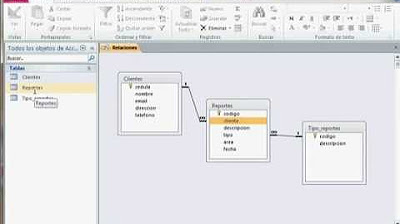
Cómo crear tablas y relaciones en Microsoft Access

Curso de Access | Capítulo 5 | Tablas Relacionadas en Access
5.0 / 5 (0 votes)
